Report Tool 2.0 操作说明
![]() 操作指引 > Report Tool 2.0 操作说明
操作指引 > Report Tool 2.0 操作说明
功能简介
可在此功能自行设计报表格式,依产品特性或客户需求客制专属的报表,系统管理员可将客户提供的报表格式导入后再进行修改,在[物料符合分析]及[BOM符合分析]即可将此处设计完成的报表输出。
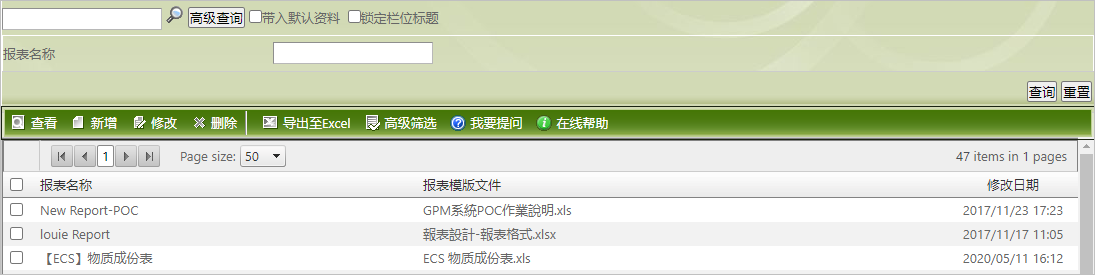
操作说明
界面说明
第一次使用Report Tool功能,建议先查看系统内建报表「Default报表格式」,下面以「Default报表格式」进行说明。
点击左侧功能列表 [控制台] > [Report Tool 2.0] 。
于查询页点击
 ,下方表格会显示所有报表。打开编辑窗口。
,下方表格会显示所有报表。打开编辑窗口。勾选「Default报表格式」,点击
 ,系统开窗展示该报表设定界面。
,系统开窗展示该报表设定界面。
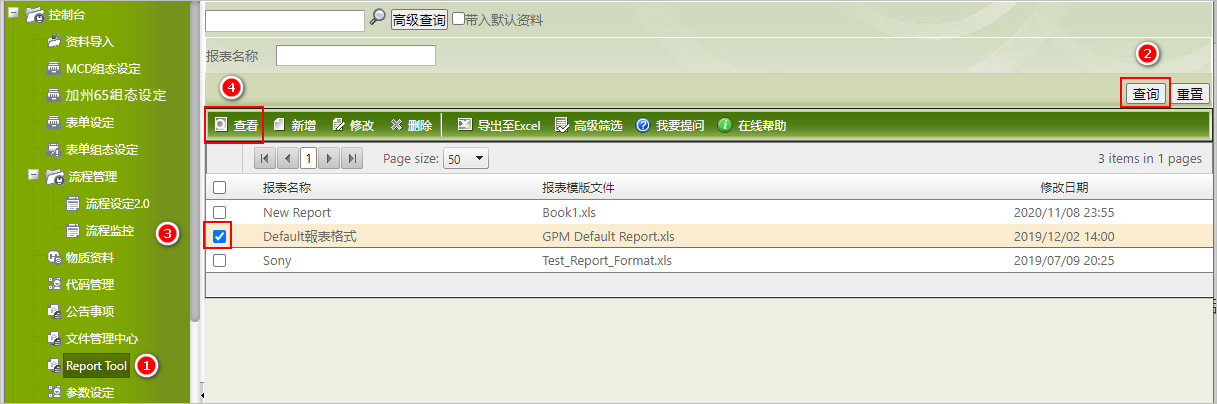
设定界面可分为4个区块,下面将依次说明:
区块1 报表名称:设定该报表的名称以便识别。
上传模版文件:导出报表时将以该模板文件的格式为基底,填充内容进行导出。
报表类型:输出报表为单一工作表还是多工作表,多工作表会用
 显示。
显示。启用报表:勾选后,在 [BOM 符合分析]或[物料符合分析]时, 下拉报表选单中才会显示该报表。
明细开始行数:内容开始显示的行数。
模版文件页签名称:报表导出至Excel的页签名称。
测试报表生成:输入父阶料号,点击
 可立即验证报表导出结果。
可立即验证报表导出结果。多厂区显示:报表在勾选的厂区下才会显示。
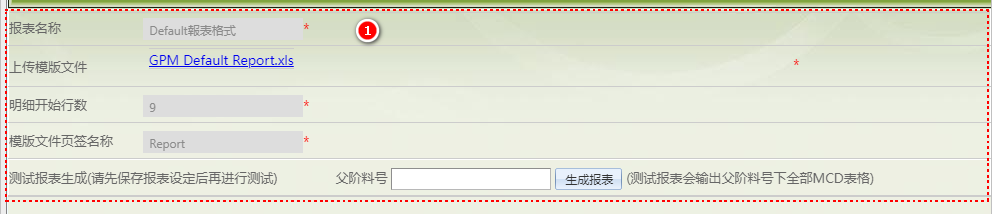
区块2-基本资料设定 此界面可设定指定栏位于Excel表中显示的位置,未设定则不显示。
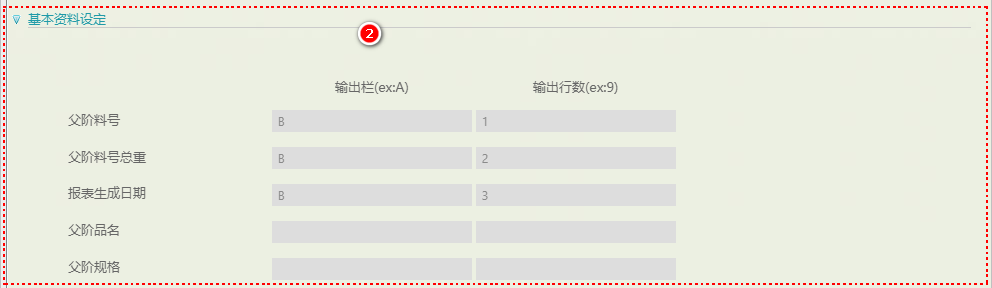
区块3-明细资料设定
此界面可设定报表中要展示的栏位,以及每个栏位的输出位置。并且可设定以下4种呈现格式。
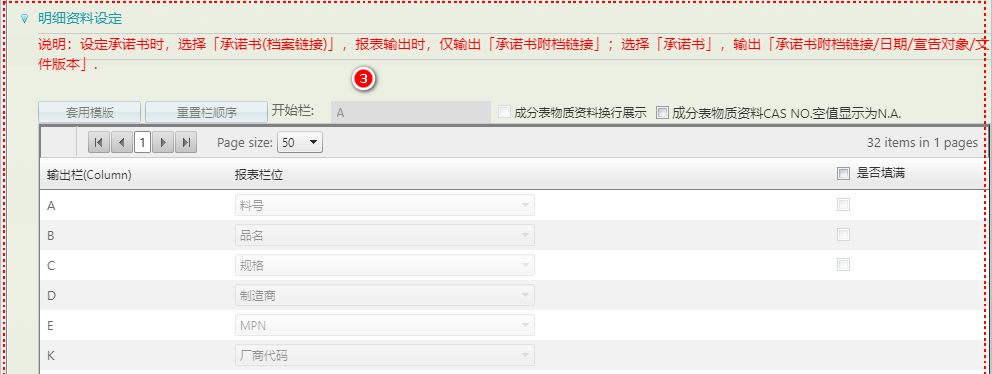
1.填满
部分栏位于【是否填满】列可勾选,以料号为例,
若勾选,同一料号下的资料于[料号]列将重复显示;
若不勾选,同一料号下的资料于[料号]列将留空白。
于【ReportTool】设定要填满的栏位,在【BOM符合分析】、【物料符合分析】需勾选【输出资料填满】,输出报表才有填满效果。
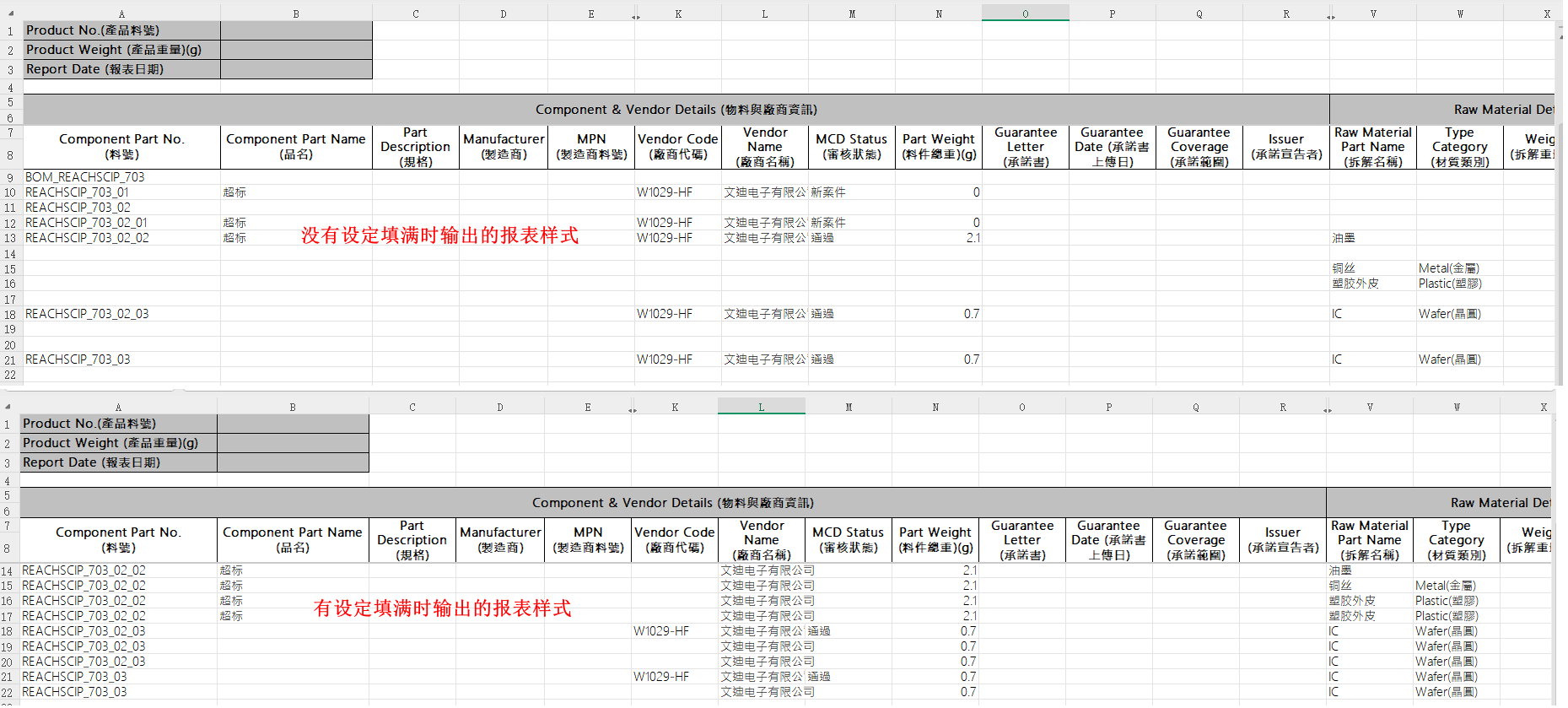
2.是否合并
部分栏位于【是否合并】列可勾选,以料号为例,
若勾选,同一料号下的资料于[料号]列将合并显示;
若不勾选,同一料号下的资料于[料号]列将留空白。
于【ReportTool】设定要合并的栏位,在【BOM符合分析】、【物料符合分析】需勾选【合并指定单元格】,输出报表才有合并效果。
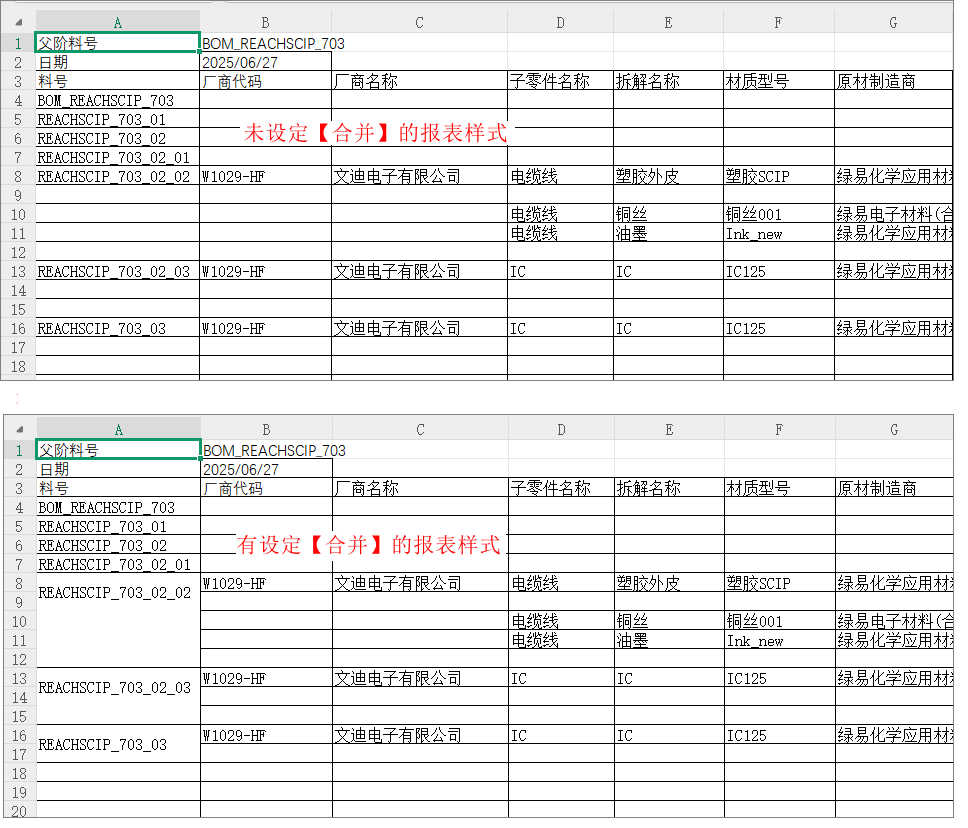
3.成分表物质资料换行展示
若勾选,报表中的物质资料将以拆解为分隔,与下一拆解间隔一行展示。
若不勾选,报表中的物质资料将连续展示。
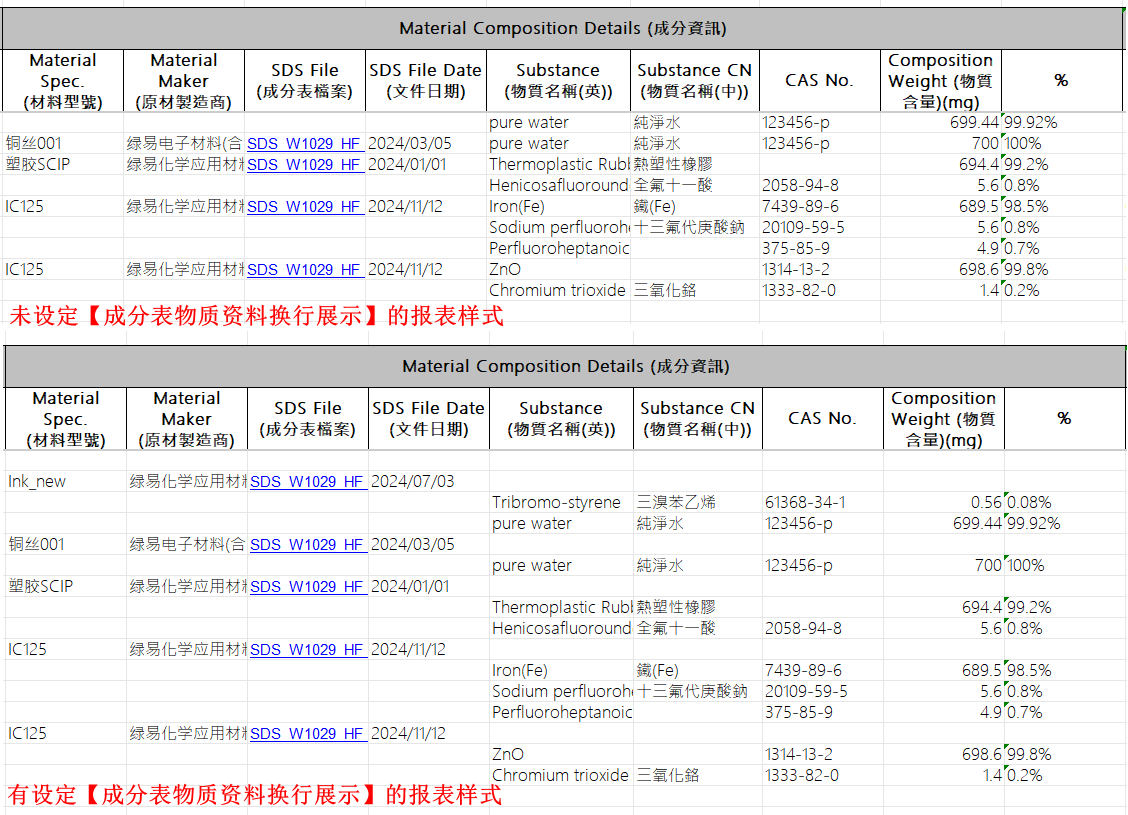
4.成分表物质资料CAS NO.空值显示为N.A.
若勾选,报表中的成分表物质资料CAS NO.是空值时将显示为N.A.。
区块4
此界面可设定区块3中【报表栏位】中部分栏位展示的内容。 测试报告物质输出内容:当【报表栏位】有设定【测试报告-检测结果】,于【测试报告物质输出内容】可设定【检测结果】、【检测结果或极限值】、【单位】、【侦测极限值】、【测试方法】。
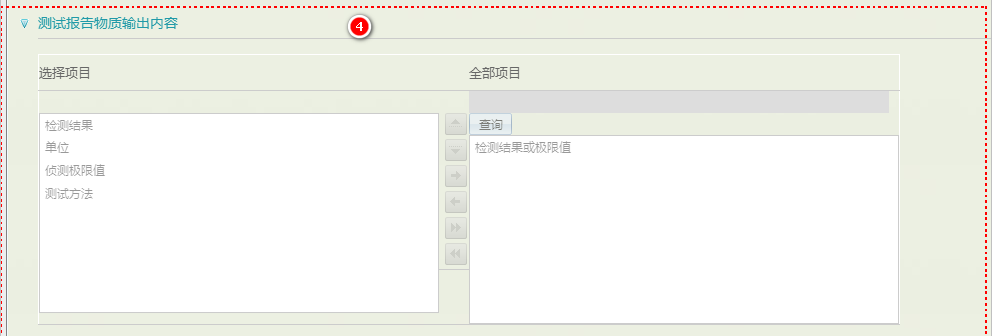 测试报告物质顺序:设定报表中物质展示的顺序(仅列出生效规范中管理级别为检测的物质)。
测试报告物质顺序:设定报表中物质展示的顺序(仅列出生效规范中管理级别为检测的物质)。
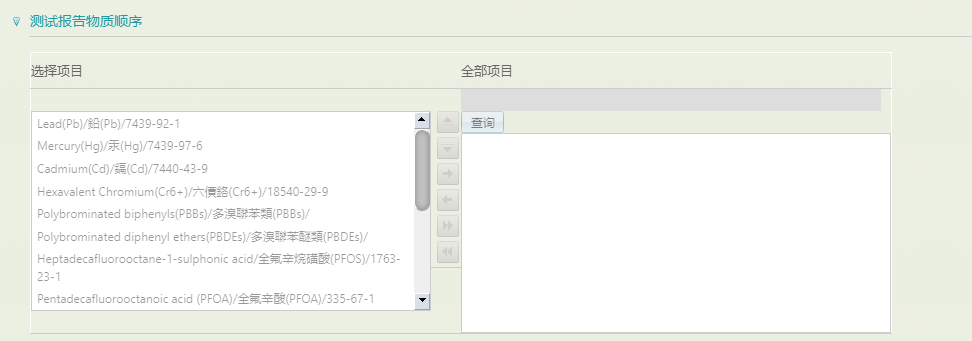 承诺书文件标题输出内容:
承诺书文件标题输出内容:
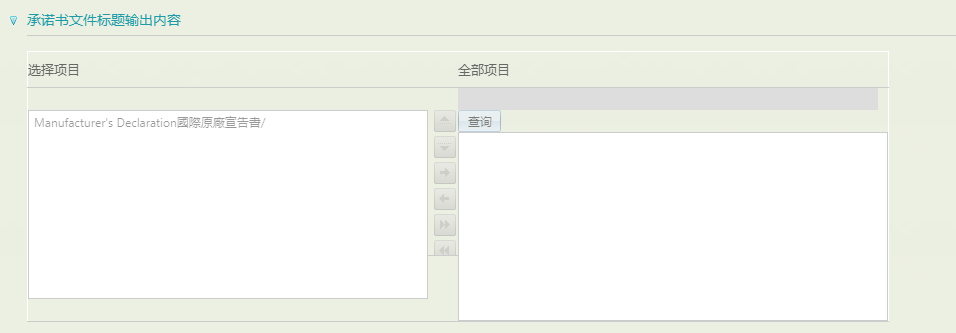 自订表单文件标题输出内容:
自订表单文件标题输出内容:
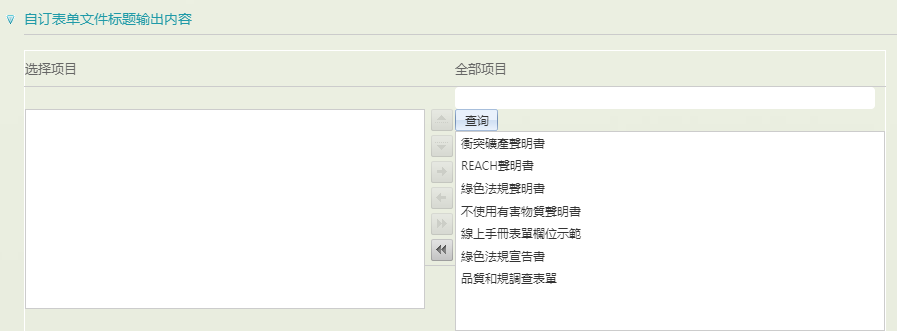
- 「Default报表格式」为系统预设报表,不可修改,但可以复制该报表,编辑后保存为新报表。操作步骤参考复制报表。
新增报表(单一工作表)
- 点击左侧功能列表 [控制台] > [Report Tool 2.0 ] 。
- 在左方的查询页点击
 打开编辑窗口。
打开编辑窗口。 - 依据界面说明,填写【报表名称】、【明细开始行数】、【模版文件】,在【上传模版文件】点击
 选择本地的模版文件后,点击
选择本地的模版文件后,点击  上传到系统。
上传到系统。
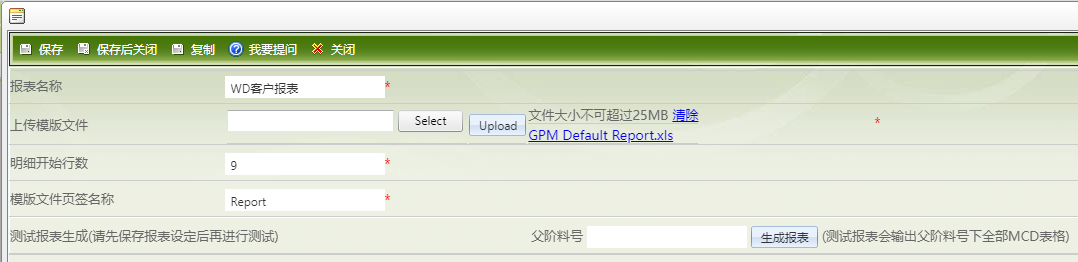
- [基本资料设定]区块依需求填写,若不需呈现在报表中的字段请空白。
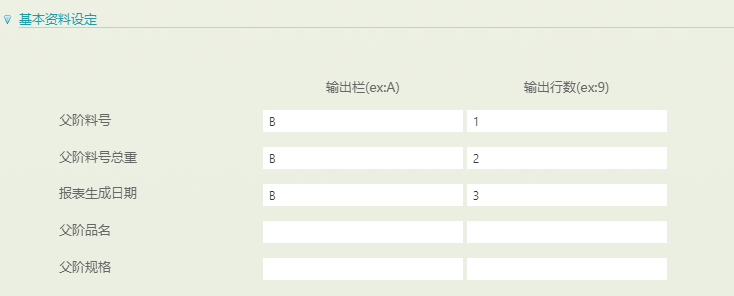
- [明细资料设定]区块为报表要呈现的明细字段,您可以点击
 自行新增。
自行新增。
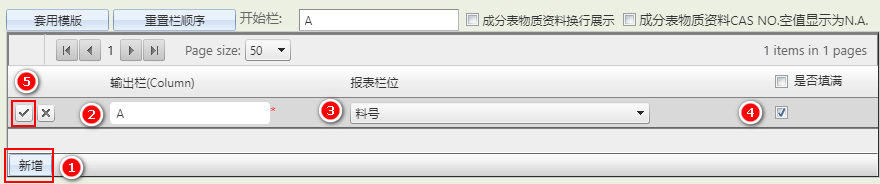
- 或点击
 套用系统默认的字段格式后再进行调整。
套用系统默认的字段格式后再进行调整。 - 若有填满需求,可在表头勾选【是否填满】,可填满的栏位将全部被设定为勾选。
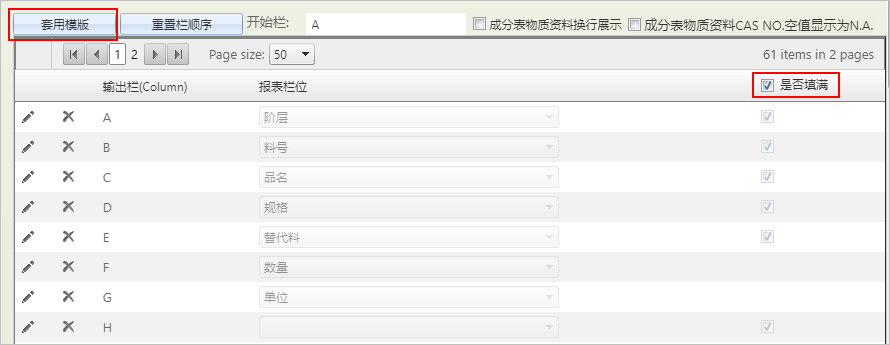
- 模版套用成功后,在[输出栏]左方点击
 即可删除,点击
即可删除,点击  可进行编辑,完成后点击
可进行编辑,完成后点击  保存修改,点击
保存修改,点击  可取消编辑状态。
可取消编辑状态。 - 【起始栏】系统默认为A栏,若您要修改位置,在[开始栏]右方的文本框输入起始字段英文后点击
 ,即会依您的设定做调整。
,即会依您的设定做调整。
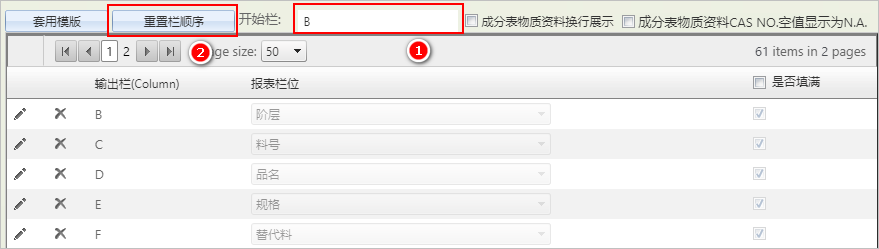
- 设定【测试报告物质输出内容】,右方[全部项目]下方的文本框点
 会显示全部的物质,或输入关键词后点击
会显示全部的物质,或输入关键词后点击  查询特定的物质,在右方[全部项目]方框内选择项目后点击
查询特定的物质,在右方[全部项目]方框内选择项目后点击  加入,若要取消加入,选择项目后点击
加入,若要取消加入,选择项目后点击 ,点击
,点击  可一次加入全部,点击
可一次加入全部,点击  可取消全部加入项目。若要改变显示位置,您可选择该项目或物质后点击
可取消全部加入项目。若要改变显示位置,您可选择该项目或物质后点击  向上移动或点击
向上移动或点击  向下移动。
向下移动。
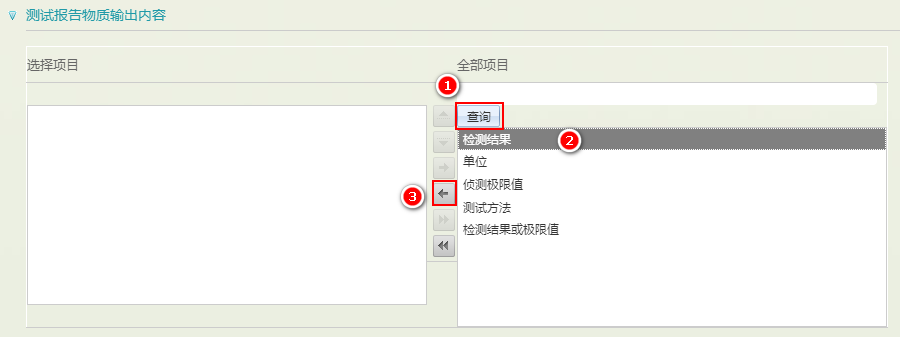
- 【测试报告物质顺序】、【承诺书文件标题输出内容】、【自订表单文件标题输出内容】的设定与【测试报告物质输出内容】类似,不再赘述。
- 上述的步骤完成后,点击
 或
或  。
。 - 若想验证报表设定成果,于【测试报表生成】:输入父阶料号,点击
 可立即导出报表。
可立即导出报表。 - 报表保存成功后,在[BOM符合分析]-[报表输出]-[报表格式]字段的下拉列表就会显示此笔报表。
新增报表(多工作表)
点击左侧功能列表 [控制台] > [Report Tool 2.0 ] 。
在左方的查询页点击
 打开编辑窗口。
打开编辑窗口。选择【报表类型】为【多工作表】。
依据界面说明,填写【报表名称】,在【上传模版文件】点击
 选择本地的模版文件后,点击
选择本地的模版文件后,点击  上传到系统。
上传到系统。于【启用报表】栏勾选【启用】。
下方显示5个工作表设定栏位,表示多工作表最多可以设定5张报表。
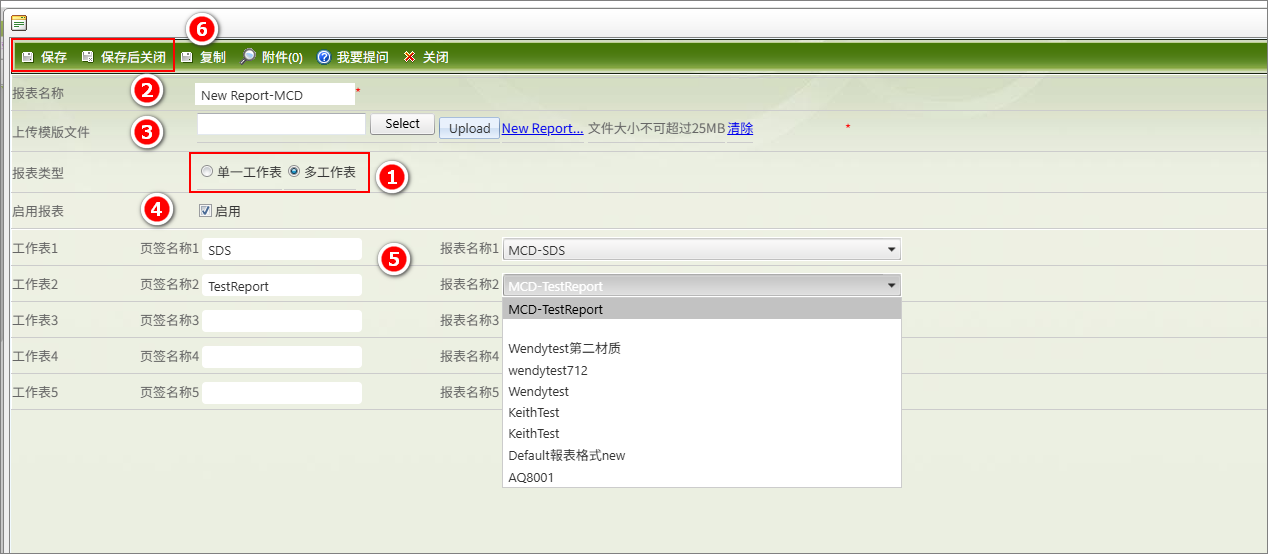
在【页签名称1】填写右侧选中报表中的对应的报表页签名称。
在【报表名称1】选择第一张报表要引用的报表。
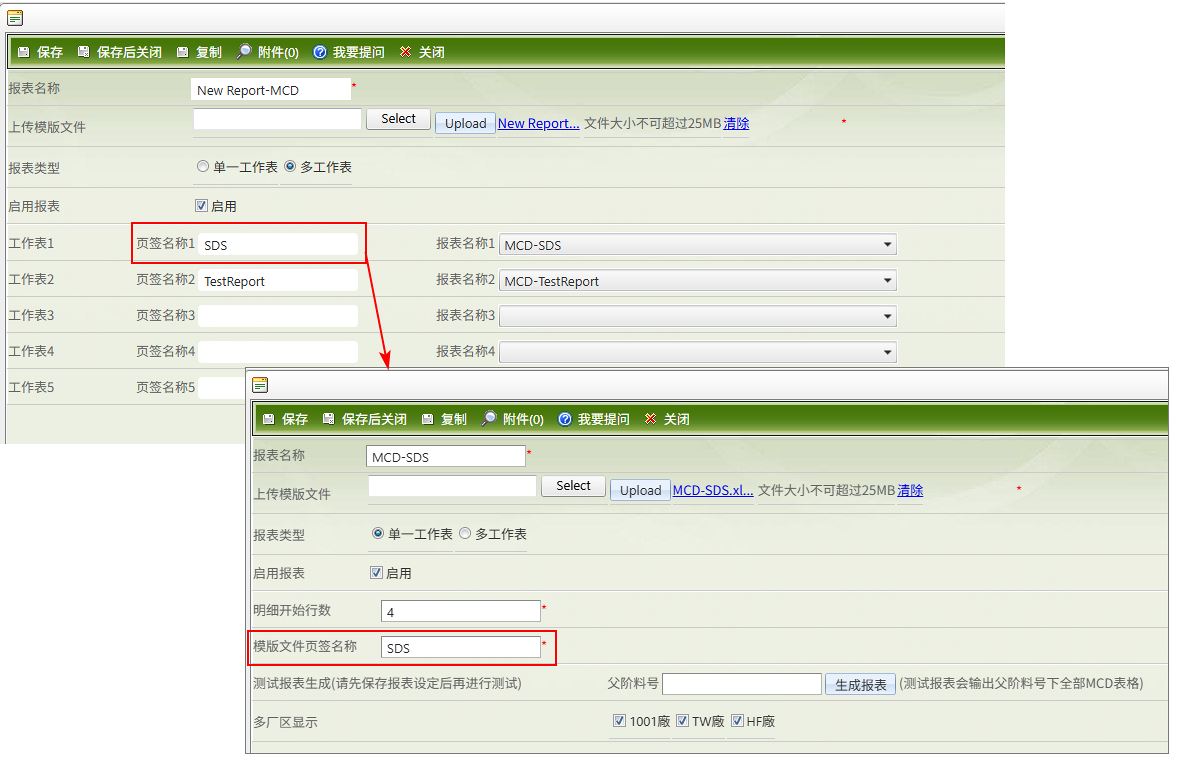
按照上述步骤再填写其他报表。
上述的步骤完成后,点击
 或
或  。
。
修改报表
您随时依照需求修改报表格式,操作方式如下:
- 点击左侧功能列表 [控制台] > [Report Tool 2.0 ] 。
- 您可点击
 查询所有的资料,或通过
查询所有的资料,或通过  筛选特定的资料后查询。
筛选特定的资料后查询。 - 查询的结果清单会呈现在右下方的表格里。
- 选择要进行编辑的报表格式资料后,点击命令行上的
 键打开编辑窗口。
键打开编辑窗口。 - 依循上方「新增报表格式」的说明,在打开的编辑窗口依照需求进行修改后保存即可。
复制报表
若需要的报表格式的内容类似,可以运用复制的功能复制现有的报表格式后再进行修改,以复制「Default报表格式」为例:
点击左侧功能列表 [控制台] > [Report Tool 2.0 ] 。
在左方的查询页点击
 打开编辑窗口。
打开编辑窗口。点击窗口上方的
 键,会跳转至报表格式列表画面。
键,会跳转至报表格式列表画面。
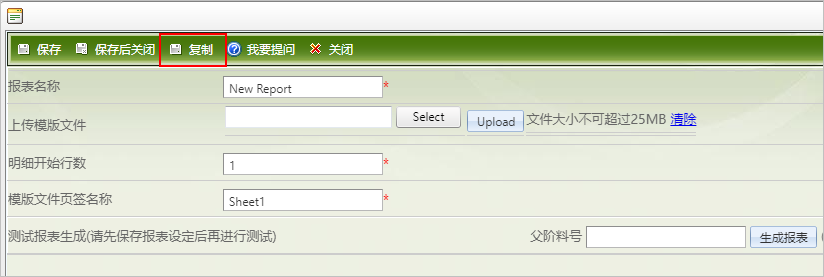
选择要复制的报表后,点击命令行上的
 ,新的报表即复制完成,内容与选择报表内容一样。
,新的报表即复制完成,内容与选择报表内容一样。
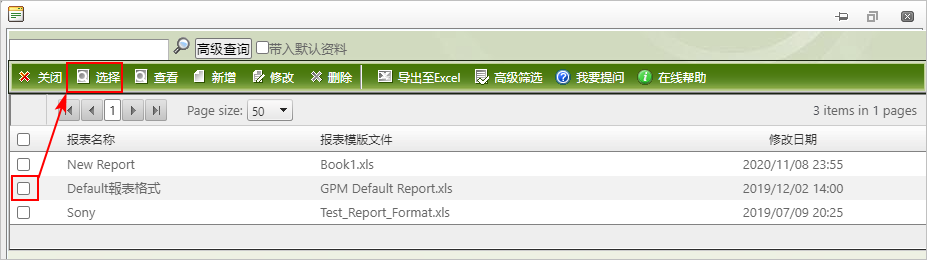
依循「修改报表」的说明,在打开的编辑窗口依照需求进行修改后保存即可。
